教你win11怎么查看端口是否被占用
很多php工作者在开发的时候经常遇到端口被占用的情况,这时候用户就需要找出被占用端口的程序,然后结束它,下面我们就来看看如何查看win11电脑端口占用情况吧。有需要的朋友们一起跟着小编来学习吧,希望以下教程对你有所帮助哦。
Win11查看端口是否占用的方法:
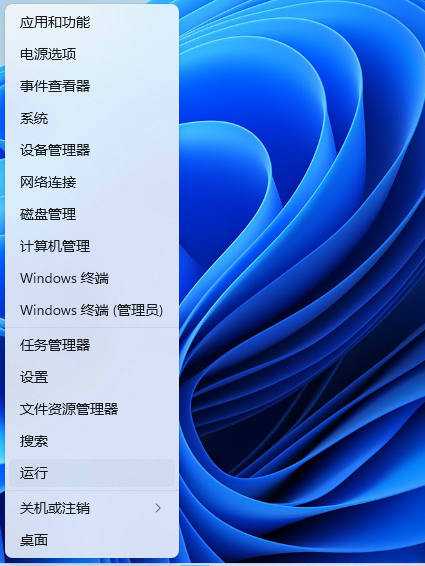
1、按 Win + X 组合键,或右键点击任务栏底部的Windows开始图标,在打开的隐藏菜单项中,选择运行;
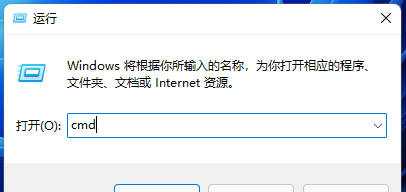
2、运行窗口,输入 cmd 命令,按确定或回车,打开命令提示符窗口;
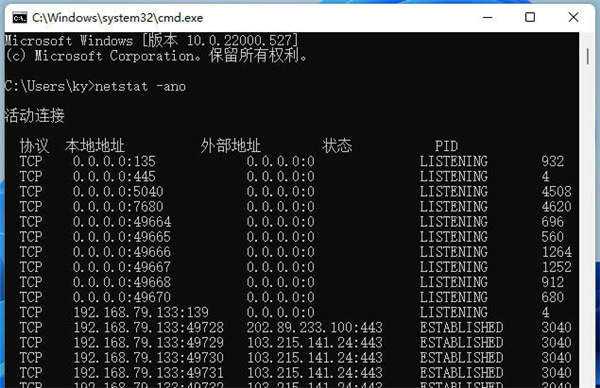
3、命令提示符窗口中,输入并按回车执行 netstat -ano 命令,可以获得所有网络连接活动的列表,在表中,本地地址IP地址后方冒号之后的即是端口号;
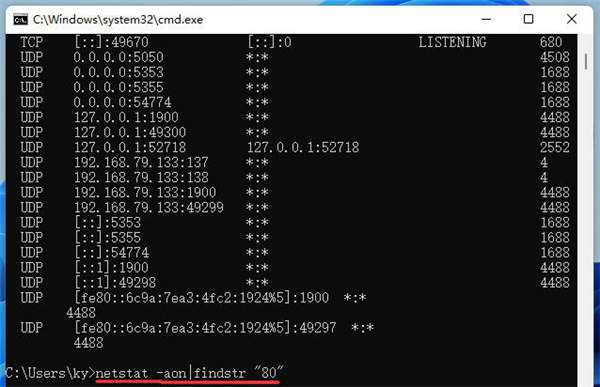
4、如果想要查找特定的端口,可以输入并回车执行 netstat -aon|findstr “端口号” 命令,例如:netstat -aon|findstr “80”,即为查找端口号为80的信息;
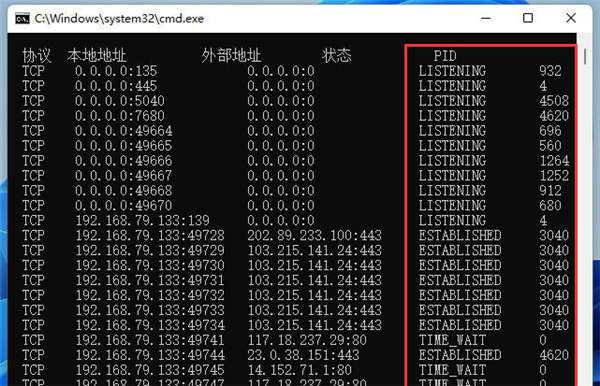
5、想要找到是哪个程序占用了端口号,可以记下最后一列的PID数字;
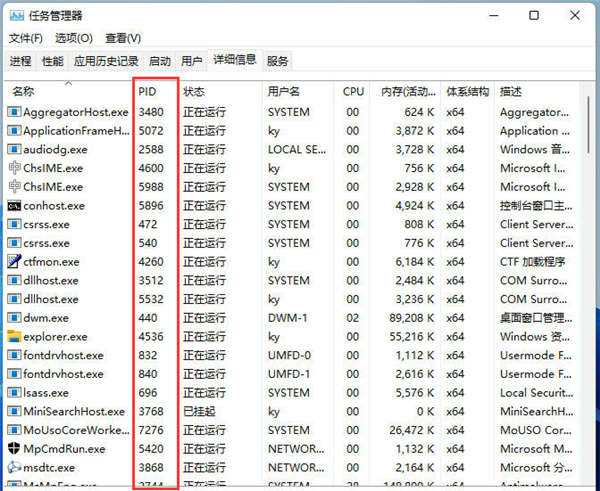
6、按 Shift + Ctrl + Esc 组合键,可以快速打开任务管理器,然后切换到详细信息选项卡中查找相同PID的程序,这样就可以确定是哪个程序占用了端口,从而进行修改端口或者停止应用等操作了;
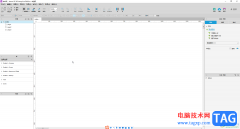 Axure RP中添加主要按钮的方法教程
Axure RP中添加主要按钮的方法教程 WPS Excel设置不打印页脚的方法
WPS Excel设置不打印页脚的方法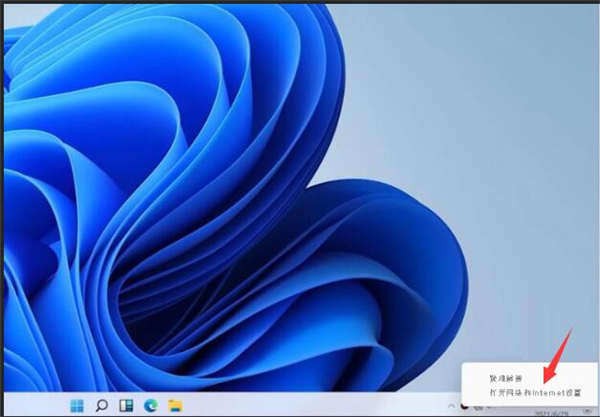 win11电脑连网显示无internet访问权限怎么办
win11电脑连网显示无internet访问权限怎么办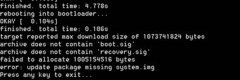 写入Android 5.0镜像missing system.img错误解决
写入Android 5.0镜像missing system.img错误解决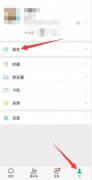 微信提现免手续费怎么弄
微信提现免手续费怎么弄
一个微信账号累计享有1000元的免费提现额度,超过额度后,手续......
阅读 VLC media player录制屏幕内容的方法
VLC media player录制屏幕内容的方法
很多小伙伴都喜欢使用VLCmediaplayer播放器,因为这款播放器中的......
阅读 七彩虹主板电脑怎么重装win7系统
七彩虹主板电脑怎么重装win7系统
我们在使用win7系统电脑的时候,如果在出现了电脑发生故障无法......
阅读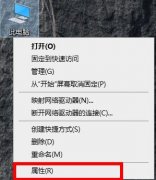 电脑远程控制操作方法
电脑远程控制操作方法
在生活中使用电脑工作的用户非常多,但是许多都不知道电脑远......
阅读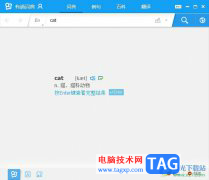 有道词典设置复习单词时自动发音的教程
有道词典设置复习单词时自动发音的教程
作为一款免费的语言翻译软件,有道词典为用户带来了不错的多......
阅读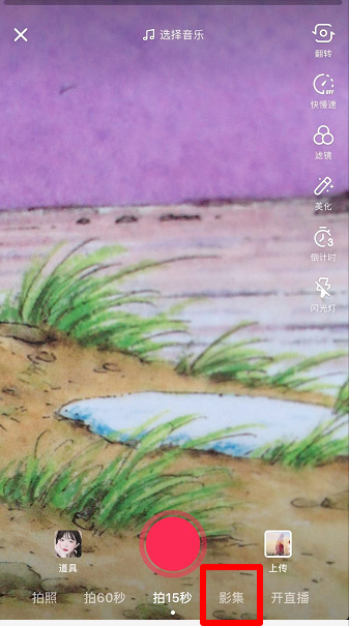 抖音短视频双重曝光设置
抖音短视频双重曝光设置 Steam Deck 已经支持 Xbox 云游
Steam Deck 已经支持 Xbox 云游 百度网盘怎么恢复误删文
百度网盘怎么恢复误删文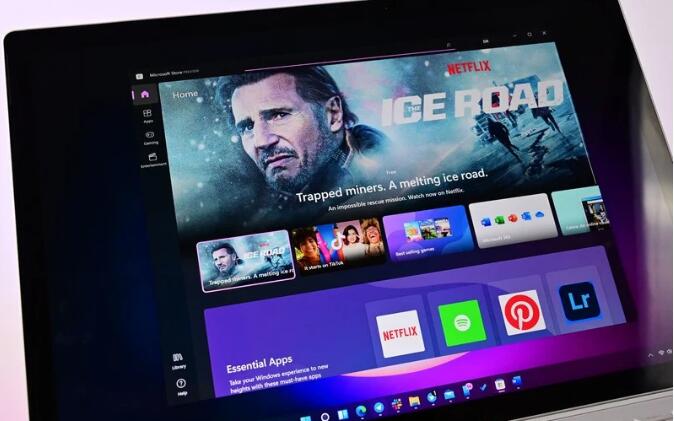 Adobe Acrobat Reader DC 登陆新
Adobe Acrobat Reader DC 登陆新 微软最终修复Windows 10最烦
微软最终修复Windows 10最烦 适用于windows11专业版更新
适用于windows11专业版更新 Win10 21H1、20H2和2004安全更
Win10 21H1、20H2和2004安全更 浏览器强大而可怕的历史
浏览器强大而可怕的历史 梦幻新诛仙战斧牛魔怎么
梦幻新诛仙战斧牛魔怎么 和平精英激战未来什么时
和平精英激战未来什么时 Switch遥远的时空中7金手指
Switch遥远的时空中7金手指 i9 12900KS和12900K区别是什么
i9 12900KS和12900K区别是什么 盈通5700xt怎么关rpg灯
盈通5700xt怎么关rpg灯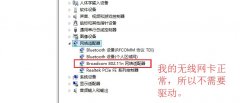 笔记本默认网关不可用解
笔记本默认网关不可用解 电脑上最好用的浏览器推
电脑上最好用的浏览器推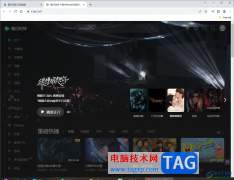 Google Chrome浏览器将网站静
Google Chrome浏览器将网站静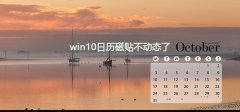 win10日历磁贴不动态了怎么
win10日历磁贴不动态了怎么 Excel中插入镂空折线图的方
Excel中插入镂空折线图的方 wps表格一键更改月份的教
wps表格一键更改月份的教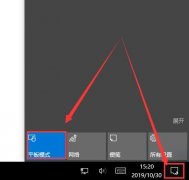 win10平板模式怎么切换电脑
win10平板模式怎么切换电脑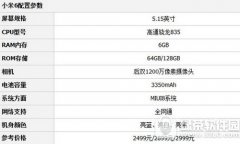 华为荣耀9和小米6哪个好
华为荣耀9和小米6哪个好 小米随身wifi怎么用 小米随
小米随身wifi怎么用 小米随 华为路由器如何从旧路由
华为路由器如何从旧路由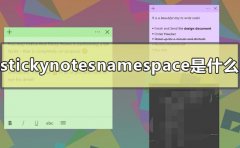
我们在使用win7系统的时候,会发现有一个stickynotes工具。stickynotes其实就是类似于一个电子便签本一样的功能,如果想要删除它小编觉得可以在控制面板中对其进行删除即可。具体步骤看下小编...
次阅读
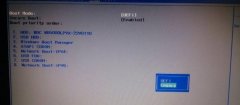
宏碁墨舞TMTX40笔记本默认预装了windows10系统,但还是有不少的用户喜欢win7系统,但是预装win10的机型默认是UEFI引导,且宏碁墨舞TMTX40笔记本cpu采用的是intel 7代CPU,安装WIN7无法识别USB设备,安装...
次阅读
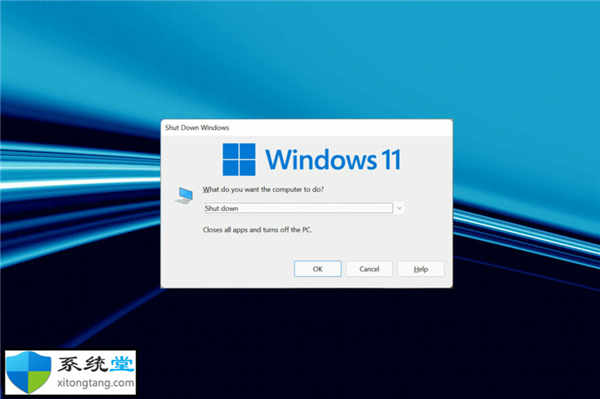
修复:Windows11关机框不断随机弹出问题的方法 关机框可以通过键盘快捷键快速启动,以退出、切换用户、关机、重新启动或使计算机进入睡眠状态。但是,一些用户报告说它在...
次阅读
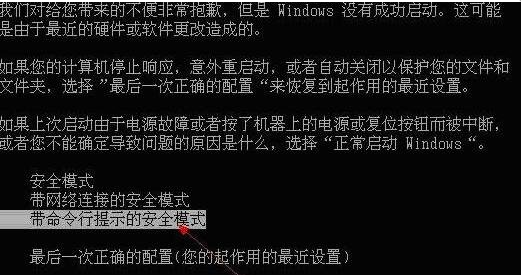
ghost win7系统还原后账户被停用了怎么办?还原系统后账号被停用处理 ghost win7系统好用,运行稳定,万能驱动兼容,下载速度快,一键安装,是电脑装机必备之选.,ghost xp...
次阅读
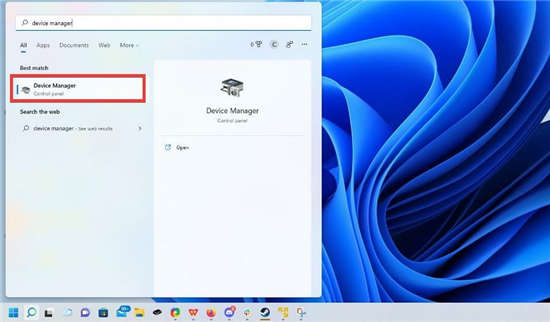
怎么安装最新的显卡驱动?win11显卡驱动安装教程 1.单击任务栏中的放大镜图标以调出Windows11搜索栏。 2.搜索设备管理器并单击您看到的第一个条目。 3.单击显...
次阅读

我们在使用win7操作系统的过程中,有很多小伙伴们可能都会遇到在运行一些文件或者是应用程序、大型游戏的时候出现系统闪退、卡顿的情况。那么对于这个问题小编觉得可能是因为我们的电...
次阅读
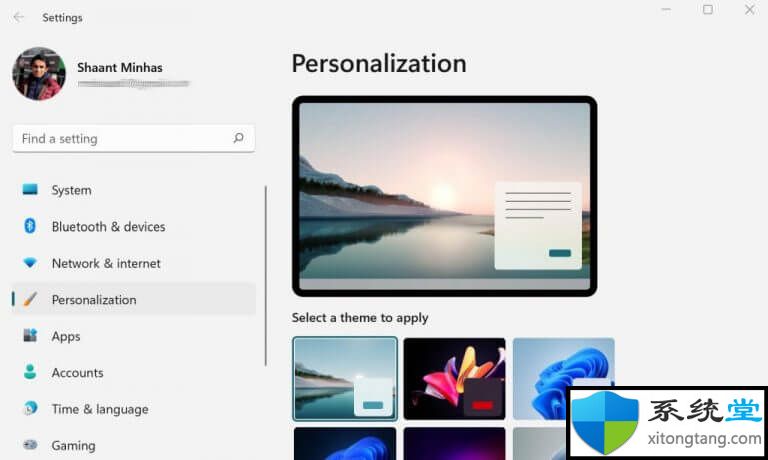
如何在win11正式版中更改主题 以下是在 Windows 11 中更改主题的方法: bull; 右键单击桌面屏幕。 bull; 选择个性化选项。 bull; 单击您要安装或更改为现...
次阅读
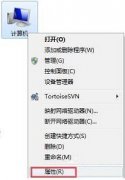
win7窗口的一般会自动设置带有淡入淡出的特效,虽然看上去可能更加美观,但是也可能会让一些用户非常不习惯。如果大家不知道如何关闭淡入淡出特,可以仔细阅读本文,跟着小编一起来学...
次阅读
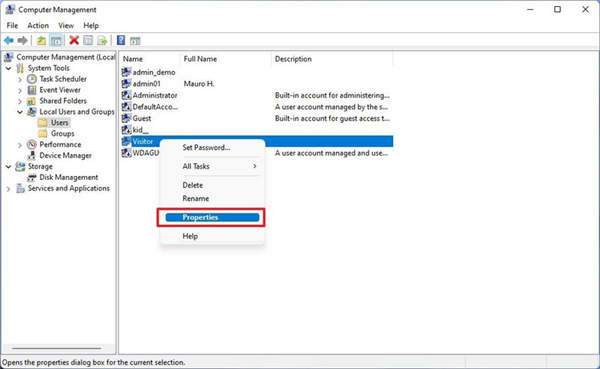
win11系统下将帐户添加到访客用户组方法 要使用计算机管理将 Windows 11 帐户添加到来宾组,请使用以下步骤: 1. 打开开始。 2. 搜索计算机管理并单击顶部结果以...
次阅读
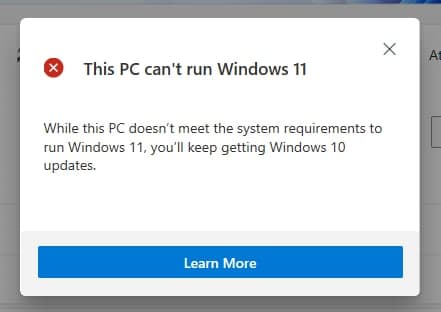
Microsoft可能会允许没有TPM 2.0的设备安装Windows 11,正在进行PC运行状况检查应用程序更新 昨天,微软宣布了下一代的Windows-Windows11。此外,WindowsInsider博客上也...
次阅读
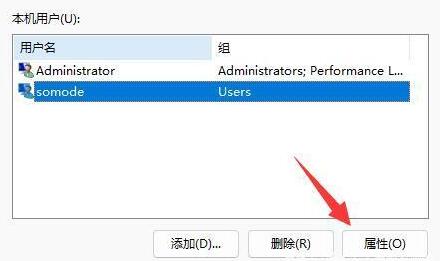
添加一个新的本地管理员账户_在Windows11上创建本地管理员帐户方法 Windows11允许您使用设置、命令提示符和PowerShell创建本地管理员帐户方法如下。...
次阅读
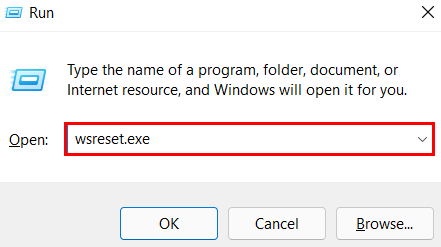
Microsoft Store卡在Windows11上下载应用程序?让我们修复它 Microsoft Store 是否无法在 Windows 11 上运行或无法安装应用程序?在这里如何检查和解决问题。 借助...
次阅读
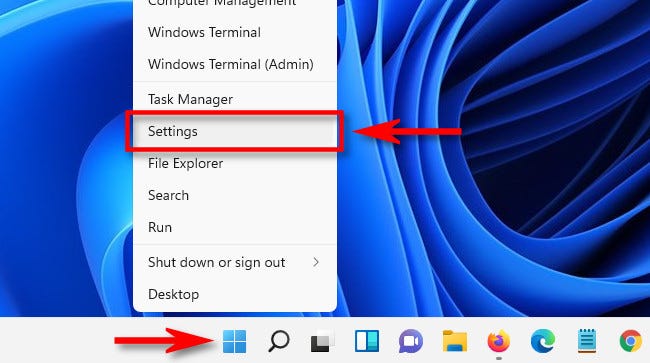
如果您厌倦了 Windows11 或10 电脑的屏幕自动变亮或变暗,可以轻松关闭。只需快速访问设置即可。这是如何做到的。 在开始之前,重要的是要知道自动(或自...
次阅读
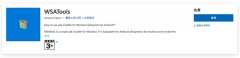
最近win11终于推出了可以直接安装使用安卓应用程序的功能,但是目前使用起来非常麻烦,必须要打开亚马逊商店才可以下载应用程序,因此最近有开发者制作了软件能够直接绕过win11系统的限...
次阅读

七彩虹是很大的主板制造厂商,有着很多用户喜欢使用这家的主板来组装电脑。此前,七彩虹宣布为用户提供了升级bios设置的方案,升级完成后,用户就可以开启tpm从而升级win11系统了。...
次阅读